

YouTube Music ist ein Online-Musikdienst, der von der YouTube-Plattform bereitgestellt wird. Seit seiner Einführung im Jahr 2015 ist es schnell gewachsen.
Mit YouTube Music können Sie Musik online anhören. Bezahlte Nutzer von YouTube Music oder YouTube Premium können Titel auch vorübergehend speichern und offline anhören. In diesem Artikel zeigen wir Ihnen, wie Sie YouTube Music-Songs auf Ihren PC herunterladen.
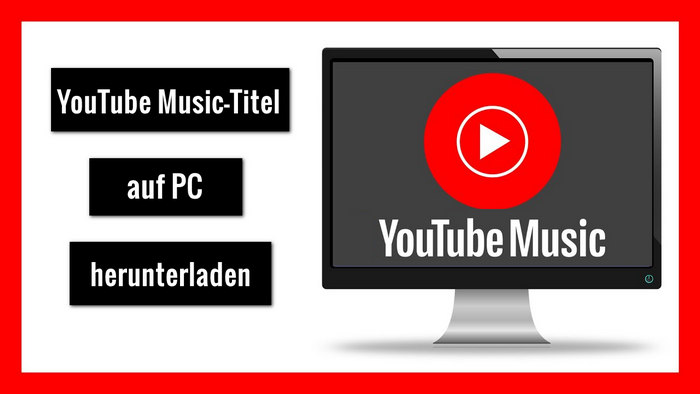
Wenn Sie normalerweise YouTube Music auf Ihrem Smartphone oder Tablet verwenden, gibt es eine offizielle YouTube Music-App. Leider bietet YouTube Music keine App-Version für den PC an. Um YouTube Music-Titel auf dem PC zu hören, müssen Sie zuerst die offizielle Website von YouTube Music in Ihrem Browser öffnen.
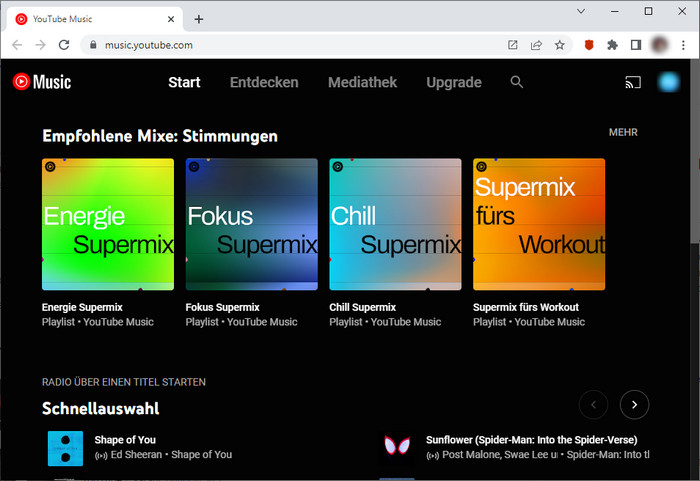
Tatsächlich gibt es eine andere Möglichkeit, YouTube Music auf Ihrem PC zu verwenden, nämlich die Verwendung der PC-Software des Drittanbieters NoteBurner YouTube Music Converter.
Durch die Verwendung dieser speziellen Software können Sie Ihre Lieblingstitel, Alben und Wiedergabelisten von YouTube Music im MP3-, AAC-, WAV-, FLAC-, AIFF- oder ALAC-Format auf Ihrem PC speichern und jederzeit und überall offline anhören, selbst wenn Sie ein kostenloser YouTube Music-Benutzer sind. Einmal herunterladen, für immer speichern!
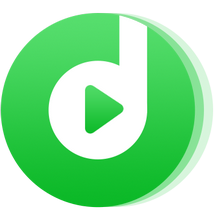
Sehen wir uns nun an, wie Sie Songs von YouTube Music mit NoteBurner YouTube Music Converter auf Ihren PC herunterladen. Der Betriebsablauf für die Windows-Version und die Mac-Version ist fast gleich, und nehmen wir hier die Windows-Version als Beispiel.
Führen Sie diese Software auf Ihrem PC aus. Die Schaltfläche „Öffnen Sie den YouTube Music Web Player“ erscheint nach dem Start auf dem Bildschirm. Klicken Sie einfach darauf und folgen Sie den Anweisungen, um sich mit Ihrem Google-Konto/YouTube Music Free- oder Premium-Konto anzumelden.
Hinweis: Diese Anmeldung dient nur dazu, den Zugriff auf die Bibliothek von YouTube Music zu erhalten. Das Programm speichert Ihre persönlichen Kontoinformationen nicht.
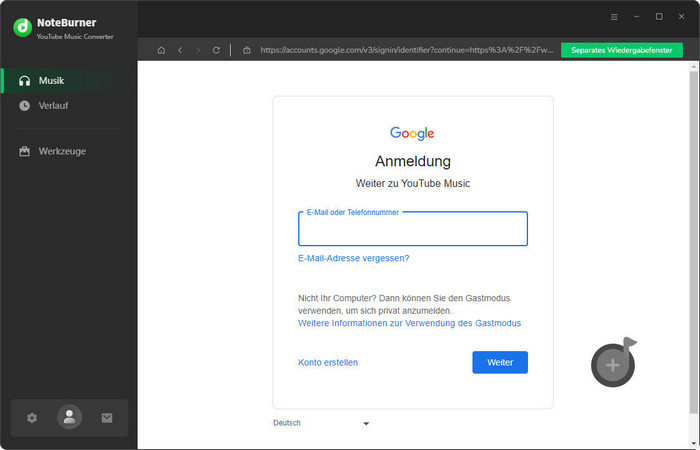
Klicken Sie auf das Symbol „Einstellungen“ in der oberen rechten Ecke, um die Ausgabeparameter anzupassen.
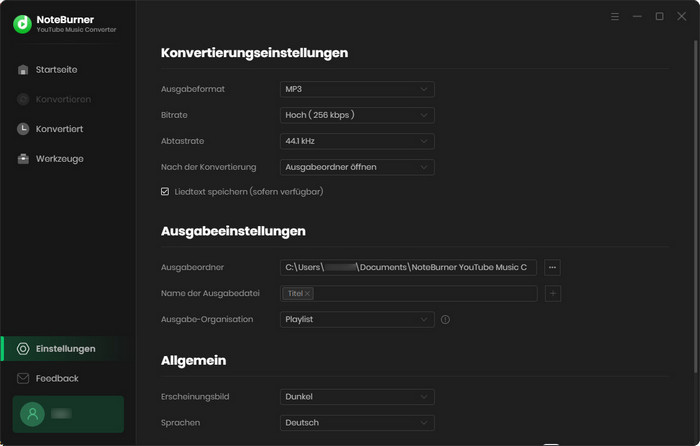
Öffnen Sie Ihre Lieblings-Playlist oder Ihr Lieblingsalbum und klicken Sie auf die grüne Hinzufügen-Schaltfläche unten rechts auf dem Bildschirm. Dann wird das gesamte Album oder die Playlist geladen und aufgelistet. Jetzt müssen Sie nur noch die Songs auswählen, die Sie konvertieren möchten.
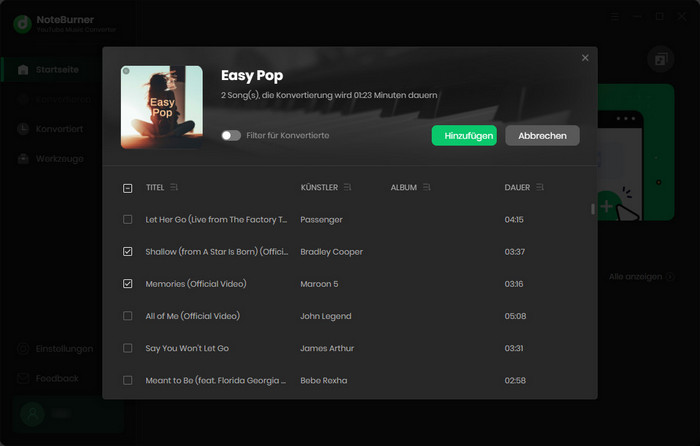
Wenn Sie mehrere Playlists gleichzeitig konvertieren möchten, können Sie nach dem Auswählen der Titel in der aktuellen Playlist auf „In Liste speichern“ klicken. Die ausgewählten Titel werden auf die Warteliste gesetzt. Fahren Sie mit demselben Schritt fort, bis Sie alle gewünschten Songs hinzugefügt haben.
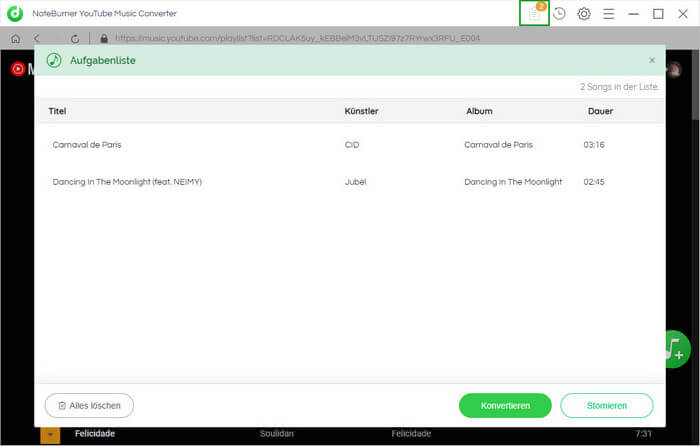
Wenn Sie alle gewünschten Songs ausgewählt haben, klicken Sie auf die Schaltfläche „Konvertieren“. Der Fortschritt der Konvertierung wird auf dem Bildschirm angezeigt.
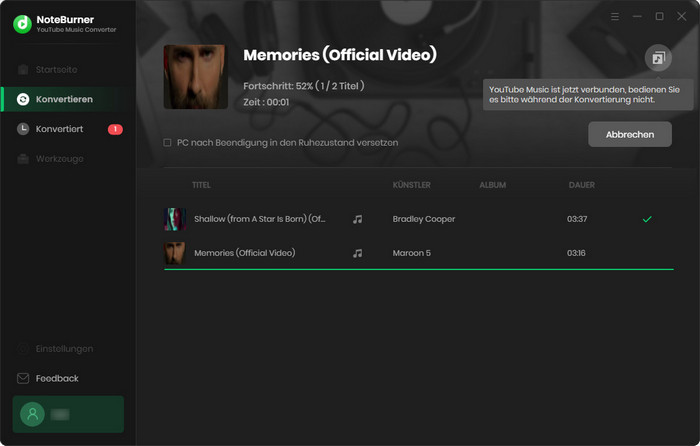
Nachdem die Konvertierung abgeschlossen ist, können Sie den Ausgabeordner öffnen und die heruntergeladenen Songs überprüfen.
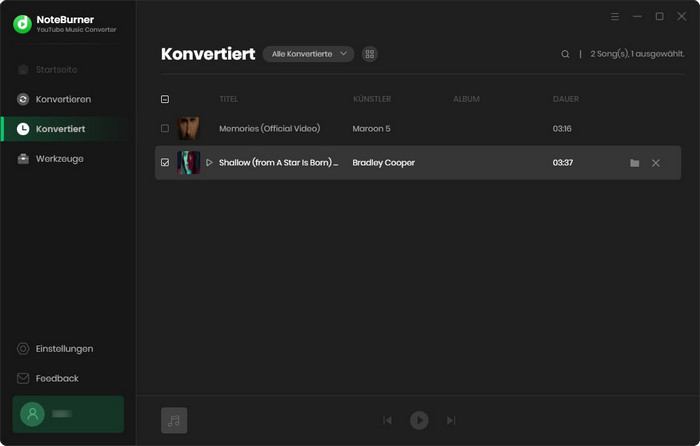
Die Benutzeroberfläche von NoteBurner kann sich aufgrund von Upgrades ändern. Besuchen Sie das neueste Tutorial des Programms >>
Damit ist unsere Einführung zum Herunterladen von YouTube Music-Titel auf Ihren PC abgeschlossen. YouTube Music hat keine offizielle PC-App, aber Sie können die Drittanbieter-Software NoteBurner YouTube Music Converter als YouTube Music-App auf Ihrem PC / Mac verwenden.
Außerdem können Sie Songs von YouTube Music mithilfe von NoteBurner YouTube Music Converter einfach auf Ihren PC herunterladen und dabei die ursprüngliche Audioqualität beibehalten. Nach dem Herunterladen können Sie sie auf jedes Gerät übertragen und dauerhaft speichern. Einen Versuch wert!
Hinweis: Mit der kostenlosen Testversion von NoteBurner YouTube Music Converter können Sie jedoch nur 3 Songs gleichzeitig konvertieren. Jeder Song kann nur 1 Minute lang konvertiert werden. Sie können eine Lizenz zum Freischalten der Vollversion erwerben.
Datenverlust nach Formatierung oder durch einen Gerätefehler? Keine Sorge! Syncios D-Savior stellt über 1000 Dateiformate wieder her und bringt Ihre Dateien zurück.
 Was kommt als nächstes? Laden Sie YouTube Music Converter jetzt herunter!
Was kommt als nächstes? Laden Sie YouTube Music Converter jetzt herunter!
Lieder von YouTube Music mit 10-facher Geschwindigkeit ohne Qualitätsverlust herunterladen.

Deezer-Musik als MP3, AAC, WAV, FLAC, AIFF und ALAC mit Originalqualität herunterladen.

Songs, Playlist oder Podcasts von Spotify in MP3, AAC, WAV, FLAC, AIFF und ALAC konvertieren.

Tidal-Musik mit bis zu 5x Geschwindigkeit in MP3-, AAC-, WAV-, AIFF-, FLAC- oder ALAC umwandeln.

Songs von Amazon Music ohne Qualitätsverlust in HD-Klangqualität aufnehmen.

Apple Music, iTunes M4P Music oder Audiobook in MP3, AAC, WAV, FLAC, AIFF und ALAC konvertieren.
AA/AAX-Hörbücher in M4A/M4B/MP3 konvertieren. Kapitel und ID3-Tags behalten.